将桌面路径改为d盘的方法 怎么将桌面路径改为d盘
更新时间:2024-06-29 15:06:29作者:huige
电脑中的桌面路径一般是存放在C盘的,但是随着桌面文件越来越多,就会占用C盘空间,所以很多人就想要将桌面路径改为d盘,但是又不知道从何下手,那么怎么将桌面路径改为d盘呢?带着此问题,接下来就由笔者给大家详细介绍一下将桌面路径改为d盘的方法供大家参考吧。
方法如下:
1、双击D盘
双击此电脑,打开我的电脑,然后双击D盘进入。
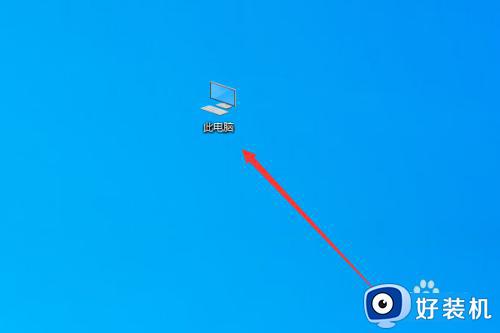
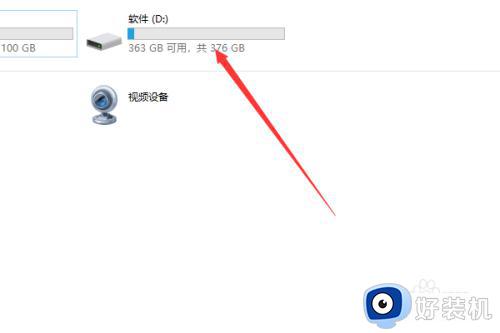
2、右键新建文件夹
在D盘空白位置,点击右键在下单菜单中选择新建,在新建菜单中选择文件夹,为我们要移动的桌面文件建立新文件夹。
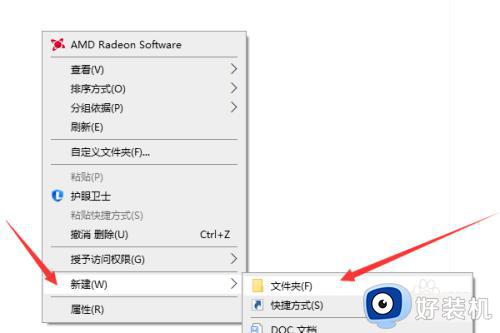
3、点击属性
页面左侧有导航窗口,右键点击桌面,选择属性。
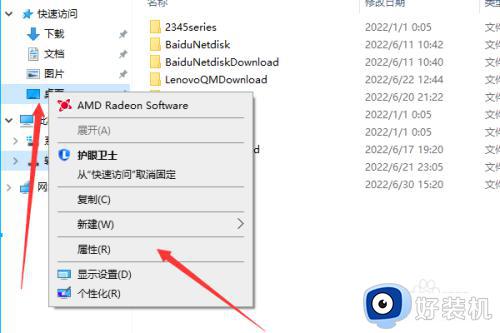
4、点击位置
在属性窗口点击位置。
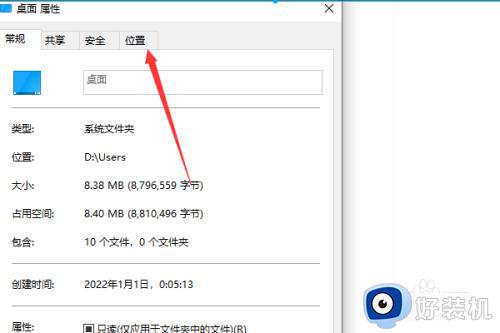
5、点击移动
在位置页面点击移动。
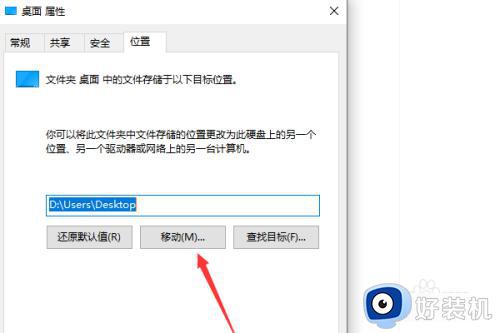
6、点击选择文件夹
选择需要移动到D盘位置,填写我们刚新建的文件夹位置,然后点击选择文件夹。

7、点击确定
最后校对我们填写的路径,然后点击确定即可。
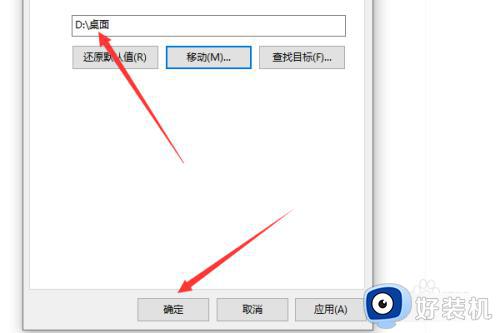
以上就是将桌面路径改为d盘的详细内容,有需要的用户们可以参考上述方法步骤来进行操作,希望帮助到大家。
将桌面路径改为d盘的方法 怎么将桌面路径改为d盘相关教程
- 在哪改变windows桌面路径地址 改变windows桌面路径地址的方法
- 桌面文件怎么设置到d盘 桌面文件怎么设置默认存d盘
- 怎么把电脑桌面文件默认成d盘 如何将桌面文件默认到d盘
- 怎么更改默认c盘到d盘 怎么将默认c盘改成d盘
- 电脑默认存储c盘怎么改 怎样把存储路径从c改到d盘
- 桌面设置到d盘的方法 怎么把桌面设置到D盘
- windows桌面文件夹路径在哪 电脑桌面上的文件路径存在c盘什么地方
- 桌面放到d盘怎么还原 把桌面移到d盘了怎么改回去
- 电脑c盘满了文件怎么迁移到d盘 电脑c盘满了如何把里面的文件传到d盘
- 如何让桌面文件不保存在c盘 如何把桌面文件保存到其他盘
- 电脑无法播放mp4视频怎么办 电脑播放不了mp4格式视频如何解决
- 电脑文件如何彻底删除干净 电脑怎样彻底删除文件
- 电脑文件如何传到手机上面 怎么将电脑上的文件传到手机
- 电脑嗡嗡响声音很大怎么办 音箱电流声怎么消除嗡嗡声
- 电脑我的世界怎么下载?我的世界电脑版下载教程
- 电脑无法打开网页但是网络能用怎么回事 电脑有网但是打不开网页如何解决
电脑常见问题推荐
- 1 b660支持多少内存频率 b660主板支持内存频率多少
- 2 alt+tab不能直接切换怎么办 Alt+Tab不能正常切换窗口如何解决
- 3 vep格式用什么播放器 vep格式视频文件用什么软件打开
- 4 cad2022安装激活教程 cad2022如何安装并激活
- 5 电脑蓝屏无法正常启动怎么恢复?电脑蓝屏不能正常启动如何解决
- 6 nvidia geforce exerience出错怎么办 英伟达geforce experience错误代码如何解决
- 7 电脑为什么会自动安装一些垃圾软件 如何防止电脑自动安装流氓软件
- 8 creo3.0安装教程 creo3.0如何安装
- 9 cad左键选择不是矩形怎么办 CAD选择框不是矩形的解决方法
- 10 spooler服务自动关闭怎么办 Print Spooler服务总是自动停止如何处理
